Στη σύγχρονη εποχή, οι συσκευές αποθήκευσης βελτιώνονται μέρα με τη μέρα και έτσι η τεχνολογία αποθήκευσης δεδομένων. Σε αυτήν την εποχή η χρήση των CD / DVD μειώνεται μέρα με τη μέρα, λόγω του ότι είναι χαμηλή χωρητικότητα χώρου, χαμηλή ταχύτητα επεξεργασίας μνήμης και πολλά άλλα μειονεκτήματα. Αλλά όταν πρόκειται να εγκαταστήσετε ένα αρχείο εγκατάστασης για κάποιο υλικό ή θέλετε να παίξετε μια ταινία Blu-ray, η μονάδα DVD στον υπολογιστή σας γίνεται ένα κρίσιμο μέρος της διαδικασίας. Εάν δεν μπορείτε να βρείτε τη μονάδα DVD στον εξερευνητή σας, αυτό σημαίνει ότι δεν θα μπορείτε να εκτελέσετε το DVD. Για πολλούς λόγους αυτό το πρόβλημα μπορεί να συμβεί, αλλά στην πλειονότητα των περιπτώσεων είναι κατεστραμμένα αρχεία προγραμμάτων οδήγησης ή ξεπερασμένο υλικολογισμικό. Μην ανησυχείτε, υπάρχουν διαθέσιμες διορθώσεις για την επίλυση του προβλήματός σας. Αλλά, πριν προχωρήσουμε στις λύσεις, προσπαθήστε αυτές τις αρχικές λύσεις.
Αρχικές λύσεις–
1. Επανεκκίνηση ο υπολογιστής σου. Μετά την επανεκκίνηση, τοποθετήστε το DVD και ελέγξτε αν μπορείτε να ανακαλύψετε τη μονάδα DVD.
2. Επανεκκίνηση την Εξερεύνηση αρχείων από Διαχειριστής εργασιών παράθυρο στη συσκευή σας.
3. Μην ξεχάσετε να ελέγξετε το DVD που πρόκειται να χρησιμοποιήσετε, εκτελώντας το σε ξεχωριστό υπολογιστή.
4. Εκσυγχρονίζω τα Windows 10 στην πιο πρόσφατη έκδοση.
Εάν εξακολουθείτε να μην μπορείτε να δείτε το πρόγραμμα οδήγησης DVD στον υπολογιστή σας, αναζητήστε αυτές τις διορθώσεις.
Επιδιόρθωση 1 - Χρήση του προγράμματος επεξεργασίας μητρώου
1. Μεταβείτε στην ακόλουθη τοποθεσία στο πρόγραμμα επεξεργασίας μητρώου
HKEY_LOCAL_MACHINE \ SYSTEM \ CurrentControlSet \ Services \ atapi \
2. Τώρα, κάντε δεξί κλικ στο atapi και δημιουργήστε ένα νέο κλειδί με το όνομα Ελεγκτής0.
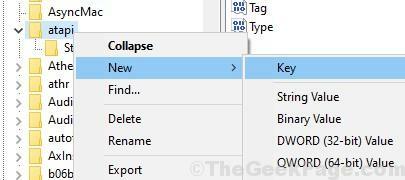
3. Κάντε κλικ στο Ελεγκτής0 για να το επιλέξετε και στη συνέχεια στη δεξιά πλευρά, κάντε δεξί κλικ σε έναν κενό χώρο και δημιουργήστε ένα νέο Dword EnumDevice1.
4. Τροποποιήστε τα δεδομένα τιμής σε 1.
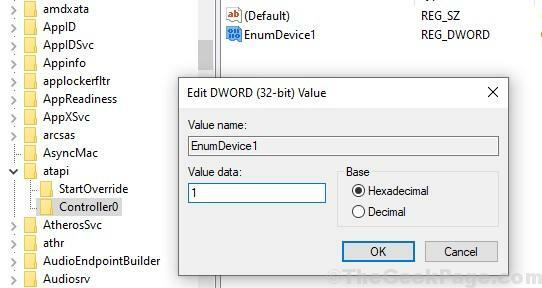
5. Επανεκκίνηση Η / Υ.
Επιδιόρθωση 2 - Απεγκατάσταση προγραμμάτων οδήγησης IDE / ATAPI
1. Αναζήτηση διαχειριστή της συσκευής στο πλαίσιο αναζήτησης των Windows 10 που βρίσκεται στη γραμμή εργασιών.
2. Κάντε κλικ στο διαχειριστή της συσκευής.

3. Τώρα, κάντε κλικ στο Θέα και μετά κάντε κλικ στο εμφάνιση κρυφών συσκευών.
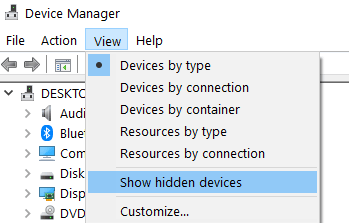
4. Κάντε διπλό κλικ στους ελεγκτές IDE / ATAPI για ανάπτυξη Ελεγκτές IDE / ATAPI
5. Τώρα, κάντε δεξί κλικ και απεγκαταστήστε κάθε στοιχείο από τη λίστα ένα προς ένα κάτω από τους ελεγκτές IDE ATA / ATAPI.
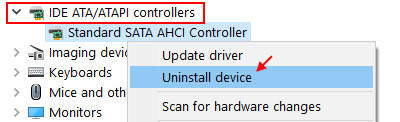
6. Τώρα, επανεκκίνηση ο υπολογιστής σου
Επιδιόρθωση 3 Διαγραφή κλειδιού UpperFilters / LowerFilters στο Μητρώο σας
Η διαγραφή του κλειδιού UpperFilters / LowerFilters στο Μητρώο σας μπορεί να λύσει το πρόβλημα που αντιμετωπίζετε με το πρόβλημα του προγράμματος οδήγησης CD / DVD στον υπολογιστή σας. Μπορείτε να το κάνετε ακολουθώντας αυτά τα βήματα-
[ΣΗΜΑΝΤΙΚΟ- ΠΡΕΠΕΙ ΝΑ ΣΥΝΔΕΣΕΤΕ ΩΣ ΕΝΑΝ ΔΙΑΧΕΙΡΙΣΤΗΣ]
1. Τύπος Πλήκτρο Windows + R για να ξεκινήσετε το Run και πληκτρολογήστε "regeditΚαι χτύπησε Εισαγω. Κάντε κλικ στο "Ναί"Εάν σας ζητηθεί από το στοιχείο ελέγχου λογαριασμού χρήστη. Επεξεργαστής μητρώου θα ανοίξει το παράθυρο στον υπολογιστή σας.

2. Μεταβείτε σε αυτήν την τοποθεσία στο αριστερό παράθυρο του Επεξεργαστής μητρώου–
HKEY_LOCAL_MACHINE \ SYSTEM \ CurrentControlSet \ Control \ Class \ {4D36E965-E325-11CE-BFC1-08002BE10318}
3. Στο δεξιό τμήμα του παραθύρου, ελέγξτε αν μπορείτε να βρείτε "Ανώτερα φίλτρα' ή 'Κάτω φίλτρα«Κλειδί (θα βρείτε είτε το« UpperFilters »είτε το« LowerFilters »στον υπολογιστή σας). Κάντε δεξί κλικ σε αυτό. Κάντε κλικ στο "Διαγράφω“.
[ΣΗΜΕΙΩΣΗ- Εάν δεν μπορείτε να βρείτε ούτε το κλειδί "UpperFilters" ούτε το "LowerFilters" στον Επεξεργαστή Μητρώου, αυτή η επιδιόρθωση δεν θα λειτουργήσει για εσάς]
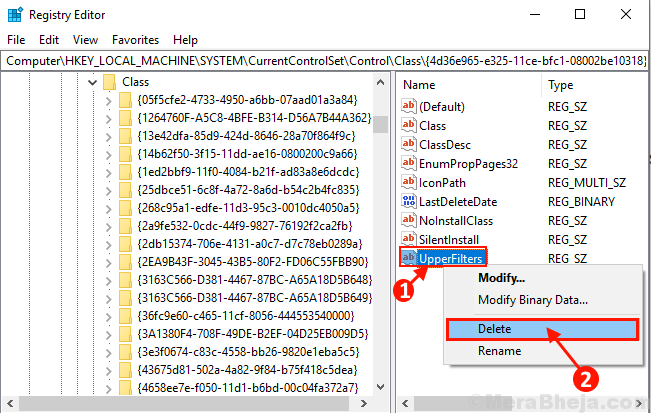
4. Κάντε κλικ στο "ΝαίΓια να διαγράψετε το κλειδί.
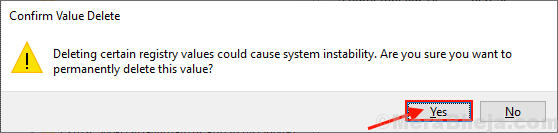
Επανεκκινήστε τον υπολογιστή σας και μόλις εκκινήσει το σύστημά σας, ελέγξτε αν το πρόβλημά σας έχει επιλυθεί ή όχι. Εάν εξακολουθείτε να αντιμετωπίζετε το ίδιο πρόβλημα, προχωρήστε στην επόμενη επιδιόρθωση. Θα μπορείτε να ανακαλύψετε το πρόγραμμα οδήγησης DVD.
Επιδιόρθωση 4 - Επαναφέρετε τη μονάδα DVD από τη γραμμή εντολών-
Μπορείτε να επαναφέρετε τη μονάδα DVD εκτελώντας μία εντολή στο παράθυρο γραμμής εντολών. Ακολουθήστε αυτά τα εύκολα βήματα-
1. Τύπος Πλήκτρο Windows + R για να ανοίξω Τρέξιμοκαι πληκτρολογήστε "cmd.exeΚαι πατήστε Ctrl + Shift + Enter για να ανοίξω Γραμμή εντολών με διοικητικά δικαιώματα.

2. Τώρα, στο Γραμμή εντολών παράθυρο, αντίγραφο και Επικόλληση αυτή την εντολή και πατήστε Εισαγω.
reg.exe προσθέστε "HKLM \ System \ CurrentControlSet \ Services \ atapi \ Controller0" / f / v EnumDevice1 / t REG_DWORD / d 0x00000001

3. Κλείσε Γραμμή εντολών παράθυρο. Επανεκκίνηση στον υπολογιστή σας και μετά την επανεκκίνηση ελέγξτε αν μπορείτε να βρείτε το πρόγραμμα οδήγησης DVD στην Εξερεύνηση αρχείων.
Εάν εξακολουθείτε να αντιμετωπίζετε το ίδιο πρόβλημα, προχωρήστε στην επόμενη επιδιόρθωση.
Επιδιόρθωση 5 Ενημέρωση του προγράμματος οδήγησης DVD από τη Διαχείριση συσκευών-
Αντιμετωπίζετε αυτό το ζήτημα με το πρόγραμμα οδήγησης DVD μπορεί να οφείλεται στο ότι το πρόγραμμα οδήγησης DVD σας είναι ξεπερασμένο ή έχει κατεστραμμένο αρχείο. Ακολουθήστε αυτά τα εύκολα βήματα για να ενημερώσετε το πρόγραμμα οδήγησης DVD από το Device Manager-
1. Τύπος Πλήκτρο Windows + R για να ανοίξω Τρέξιμοκαι πληκτρολογήστε "devmgmt.msc", Πατήστε Enter. Διαχειριστή της συσκευής θα ανοίξει το παράθυρο.

2. Τώρα, στο Διαχειριστή της συσκευής παράθυρο, ανάπτυξη "Μονάδες DVD / CD-ROM" και κάντε δεξί κλικ στη μονάδα CD / DVD που χρησιμοποιείτε στον υπολογιστή σας. Στη συνέχεια κάντε κλικ στο "Ενημέρωση προγράμματος οδήγησης“.
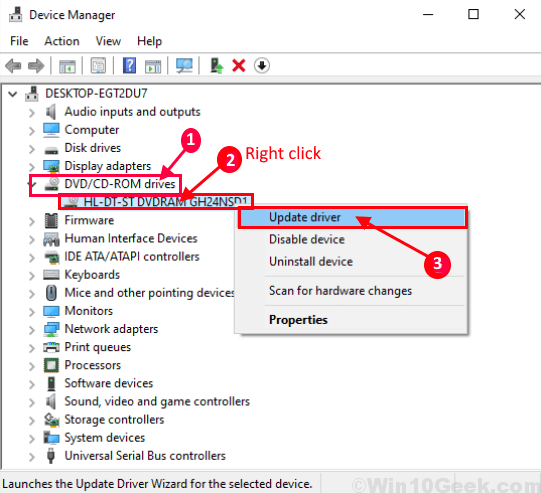
3. Θα σας ζητηθεί "Πώς θέλετε να αναζητήσετε τα προγράμματα οδήγησης;“. Ορίστε την επιλογή "Αναζήτηση αυτόματα για ενημερωμένο λογισμικό προγράμματος οδήγησης“.
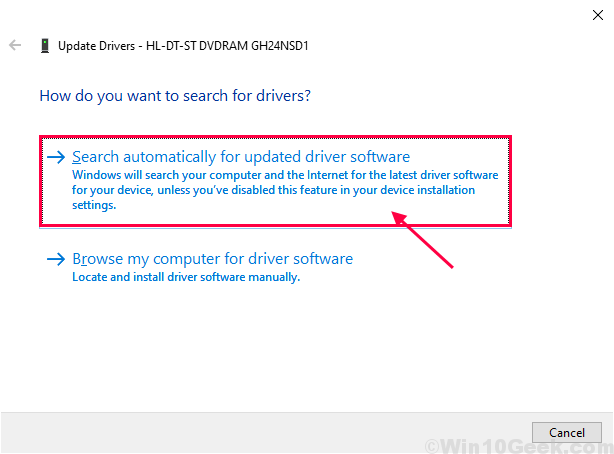
4. Περιμένετε μέχρι τα Windows να αναζητήσουν συμβατό πρόγραμμα οδήγησης για το πρόγραμμα οδήγησης DVD, να το κατεβάσουν και να το εγκαταστήσουν.
Τώρα, εάν δείτε ένα παράθυρο που λέει «Το καλύτερο πρόγραμμα οδήγησης για τη συσκευή σας είναι ήδη εγκατεστημένο." Κάντε κλικ στο "Αναζητήστε ενημερωμένα προγράμματα οδήγησης στο Windows Update“. Θα εγκαταστήσετε το πρόγραμμα οδήγησης μαζί με το Windows Update.
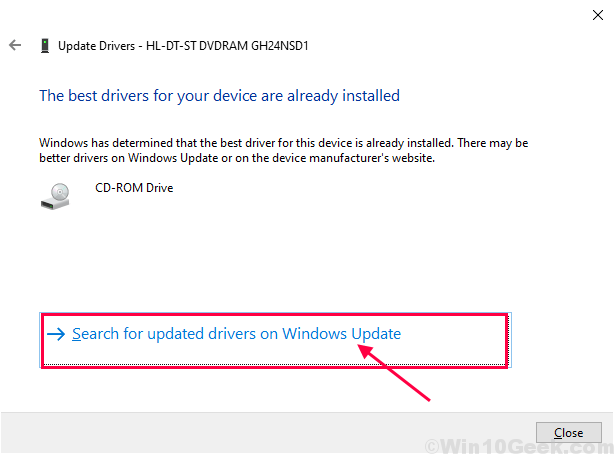
Επανεκκινήστε ο υπολογιστής σου.
Μετά την επανεκκίνηση του υπολογιστή σας, ελέγξτε αν το πρόβλημα που αντιμετωπίζετε έχει επιδιορθωθεί ή όχι. Εάν εξακολουθείτε να αντιμετωπίζετε το πρόβλημα, προχωρήστε στην επόμενη επιδιόρθωση.
Επιδιόρθωση 6 Απεγκατάσταση και επανεγκατάσταση προγράμματος οδήγησης DVD
Η απεγκατάσταση και επανεγκατάσταση του προγράμματος οδήγησης DVD μπορεί να διαγράψει τυχόν κατεστραμμένα ή κακά αρχεία του προγράμματος οδήγησης DVD από τον υπολογιστή σας. Τώρα, στο πρώτο βήμα θα γίνει η απεγκατάσταση του προγράμματος οδήγησης DVD και στο επόμενο βήμα θα εγκαταστήσουμε το πρόγραμμα οδήγησης DVD.
Ακολουθήστε αυτά τα βήματα για να απεγκαταστήστε το πρόγραμμα οδήγησης DVD–
1. Τύπος Πλήκτρο Windows + R για να ανοίξω Τρέξιμο. Τώρα, πληκτρολογήστε "devmgmt.mscΚαι χτύπησε Εισαγω. Διαχειριστή της συσκευής θα ανοίξει το βοηθητικό πρόγραμμα.

2. Τώρα, στο Διαχειριστή της συσκευής παράθυρο, ανάπτυξη "Μονάδες DVD / CD-ROM" και κάντε δεξί κλικ στη μονάδα CD / DVD που χρησιμοποιείτε στον υπολογιστή σας και κάντε κλικ στο "Απεγκαταστήστε τη συσκευή“.
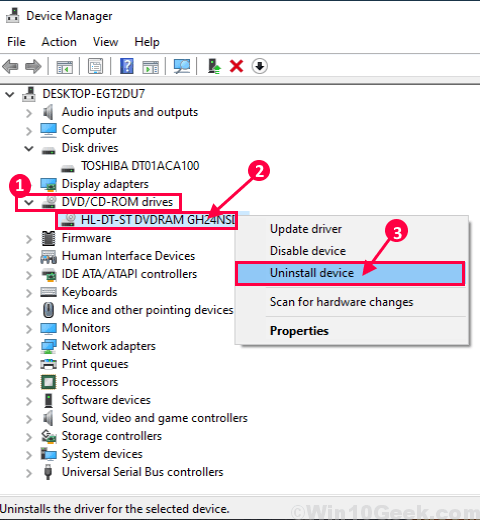
3. Κάντε κλικ στο "Κατάργηση εγκατάστασης"Εάν σας ζητηθεί"Προειδοποίηση: Δεν μπορείτε να απεγκαταστήσετε αυτήν τη συσκευή από το σύστημά σας.Αυτό θα απεγκαταστήσει προσωρινά το πρόγραμμα οδήγησης DVD.
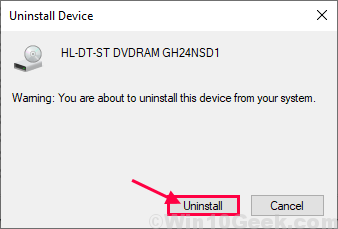
Στα επόμενα βήματα θα το κάνουμε εγκαταστήστε το πρόγραμμα οδήγησης DVD πάλι-
Μέθοδος 1-
Απλώς επανεκκινήστε τον υπολογιστή σας και τα Windows θα εγκαταστήσουν το απεγκατεστημένο πρόγραμμα οδήγησης. Θα έχετε το πρόγραμμα οδήγησης DVD να λειτουργεί ξανά καλά.
Μέθοδος 2–
Εάν η επανεκκίνηση του υπολογιστή σας δεν εγκατέστησε το πρόγραμμα οδήγησης, τότε πρέπει να εγκαταστήσετε μόνοι σας το πρόγραμμα οδήγησης. Ακολουθήστε για να εγκαταστήσετε το πρόγραμμα οδήγησης μη αυτόματα-
1. Στο Διαχειριστή της συσκευής παράθυρο, κάντε κλικ στο "Δράση". Και πάλι κάντε κλικ στο "Σάρωση για αλλαγές υλικού“.

2. Αυτό θα βρει το απεγκατασταθεί ο οδηγός και εγκαθιστώ ο οδηγός ξανά.
Κλείσε Συσκευή συσκευής παράθυρο. Επανεκκίνηση τον υπολογιστή σας για να αποθηκεύσετε τις αλλαγές.
Μετά την επανεκκίνηση, ελέγξτε εάν μπορείτε να ανακαλύψετε το πρόγραμμα οδήγησης CD / DVD Εξερεύνηση αρχείων. Πηγαίνετε για την επιδιόρθωση εάν το πρόβλημα παραμένει.
Επιδιόρθωση 7 Ορίστε τις ρυθμίσεις BIOS στις προεπιλογές
1. Επανεκκινήστε τον υπολογιστή σας.
2. Με βάση τον φορητό υπολογιστή / υπολογιστή σας, πατήστε το συγκεκριμένο πλήκτρο BIOS για να φορτώσετε το BIOS. Κανονικά είναι del ή F2. Ορισμένοι άλλοι φορητοί υπολογιστές έχουν άλλο κλειδί BIOS όπως Esc, Del, F2, F8, F12.
Ας υποθέσουμε λοιπόν ότι ο υπολογιστής σας έχει DEL ως κλειδί BIOS. Συνεπώς, συνεχίστε να πατάτε DEL όταν ο υπολογιστής ξεκινά μέχρι να φτάσει στην οθόνη του BIOS.
Τώρα, Εντοπίστε τις προεπιλογές του BIOS και επιλέξτε το και Αποθήκευση αλλαγών.
Διαφορετικοί υπολογιστές έχουν διαφορετικά ονόματα για αυτό, όπως δίνεται παρακάτω.
- Φόρτωση προεπιλογής
- Φόρτωση προεπιλεγμένων ρυθμίσεων
- Φόρτωση προεπιλεγμένης ρύθμισης
- Φόρτωση προεπιλογών ασφαλούς για αποτυχία
- Λάβετε προεπιλεγμένες τιμές
- Φόρτωση προεπιλογών BIOS
Επιδιόρθωση 8 Ενημέρωση προγραμμάτων οδήγησης BIOS και chipset
Πρώτα απ 'όλα, θα πρέπει να γνωρίζετε τις λεπτομέρειες του μοντέλου του κατασκευαστή του υπολογιστή σας, ώστε να μπορείτε να το κάνετε google και να κατεβάσετε το πιο πρόσφατο BIOS και, στη συνέχεια, κάντε κλικ σε αυτό για να το αναβαθμίσετε.
1. Τύπος Πλήκτρο Windows + R και γράψε msinfo32 στο πλαίσιο εντολής run και κάντε κλικ στο Εντάξει.

2. Σημειώστε τον αριθμό μοντέλου του υπολογιστή.
3. Τώρα, google το λογισμικό του BIOS.

4. Κάντε κλικ στο ληφθέν λογισμικό BIOS για να αναβαθμίσετε το BIOS σας.
Επιδιόρθωση 8 Χρήση επισκευής προγράμματος οδήγησης DVD -
Υπάρχει ένα δωρεάν χρήσιμο εργαλείο, το DVD Driver Repair μπορεί να αναλύσει και να αντιμετωπίσει το πρόβλημά σας. Αυτό το δωρεάν εργαλείο είναι πολύ χρήσιμο που μπορεί να εντοπίσει το πρόβλημά σας και να το λύσει. Ακολουθήστε αυτά τα βήματα-
[Θα χρειαστείτε μια ενεργή σύνδεση στο διαδίκτυο για να κατεβάσετε το πρόγραμμα οδήγησης]
1. Κατεβάστε το πιο πρόσφατο Επισκευή προγράμματος οδήγησης DVD λογισμικό. Μετά τη λήψη, μεταβείτε στη θέση λήψης. Διπλό κλικ στο αρχείο zip "DVDRepair Setup" για να το ανοίξετε. Τώρα, πάλι διπλό κλικ "DVDRepair_1100_Setup" για να το ανοίξετε.
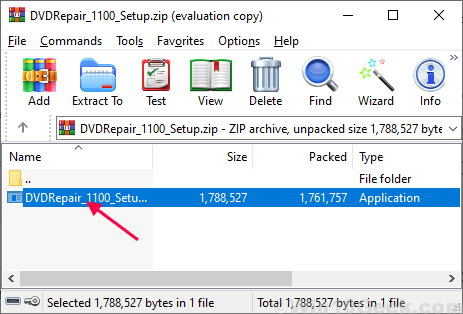
2. Τώρα, στο Επισκευή εγκατάστασης-DVD Drive παράθυρο, κάντε κλικ στο "ΕγκαθιστώΓια να εγκαταστήσετε το λογισμικό. Όταν ολοκληρωθεί η εγκατάσταση, επιλέξτε το πλαίσιο "Επισκευή μονάδας DVD"Και μετά κάντε κλικ στο"Φινίρισμα“.
3. Τώρα, όταν Επισκευή μονάδας DVD 2 εμφανίζεται το παράθυρο, κάντε κλικ στο "Επιδιόρθωση μονάδων DVD“.
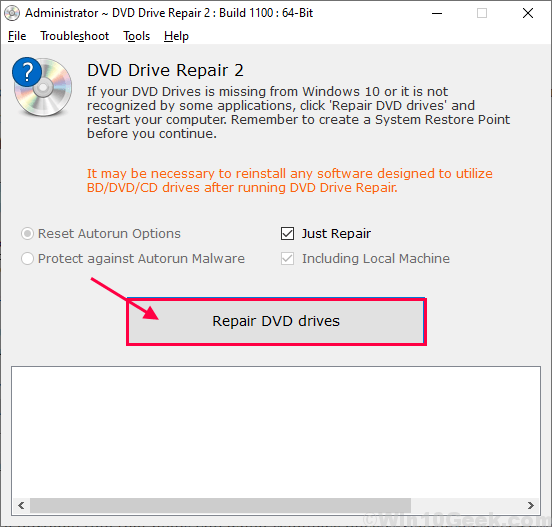
Περιμένετε λίγο έως ότου η επισκευή DVD επισκευάσει τη μονάδα δίσκου σας.
Επανεκκινήστε τον υπολογιστή σας και ελέγξτε αν οι λύσεις λειτούργησαν για εσάς. Το πρόβλημά σας πρέπει να λυθεί.
ΣΗΜΕΙΩΣΗ-
Εάν εξακολουθείτε να μην μπορείτε να βρείτε πρόγραμμα οδήγησης DVD στην Εξερεύνηση αρχείων, μπορείτε να ακολουθήσετε αυτές τις συμβουλές που σίγουρα θα σας βοηθήσουν-
1. Απεγκαταστήστε οποιαδήποτε εικονική μονάδα δίσκου που χρησιμοποιείτε-
Εάν χρησιμοποιείτε οποιοδήποτε Virtual Drive (Όπως το Daemon Tools Lite) πρέπει να το απεγκαταστήσετε.
ένα. Τύπος Πλήκτρο Windows + R για την έναρξη Τρέξιμοκαι πληκτρολογήστε "appwiz.cpl Και χτύπησε Εισαγω.

σι. Τώρα στο Προγράμματα και χαρακτηριστικά παράθυρο, μάθετε το πρόγραμμα εικονικού δίσκου που χρησιμοποιείτε στη λίστα προγραμμάτων. Διπλό κλικ για να ξεκινήσει η διαδικασία απεγκατάστασης.
Ολοκληρώστε τη διαδικασία απεγκατάστασης. Επανεκκίνηση στον υπολογιστή σας και ελέγξτε εάν μπορείτε να ανακαλύψετε το πρόγραμμα οδήγησης DVD στην Εξερεύνηση αρχείων.
2. Χρησιμοποιήστε οποιοδήποτε δωρεάν πρόγραμμα αναπαραγωγής πολυμέσων VLC Media Player ή Gom Player. Με αυτό το πρόγραμμα αναπαραγωγής πολυμέσων, μπορείτε να αναπαράγετε ταινίες στο DVD σας χωρίς να έχετε πρόσβαση στη μονάδα DVD από την Εξερεύνηση αρχείων.
![Η συσκευή ήχου είναι απενεργοποιημένη στον υπολογιστή με Windows 10 [FIXED]](/f/7b863aefd5766591ed44be8ebce580c0.jpg?width=300&height=460)

